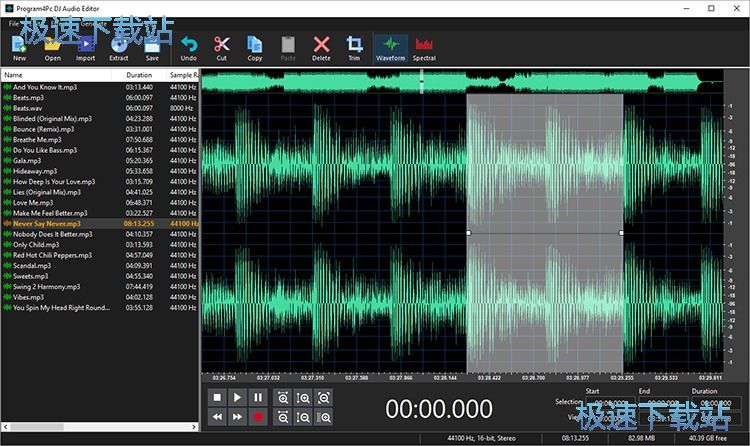DJ Audio Editor编辑MP3音乐教程
时间:2018-09-25 11:29:26 作者:Joe 浏览量:9
DJ Audio Editor是一款功能强大的音乐混音效果编辑。使用本软件可以轻松对电脑本地MP3音乐添加一些声音特效,简单好用;
- 进入下载

- Program4Pc DJ Audio Editor 7.2.0.0 官方...
大小:30.23 MB
日期:2018/11/30 11:31:54
环境:WinXP, Win7, Win8, Win10, WinAll

极速小编就给大家演示一下怎么使用DJ Audio Editor对电脑本地MP3音乐添加声音效果吧。首先我们要将本地MP3音乐添加到软件中,点击软件主界面顶部的功能栏中的Open打开,打开文件浏览窗口,选择MP3音乐;

在文件浏览窗口中,根据MP3音乐的存放路径,在文件夹中找到想要添加声音效果的MP3音乐。点击选中音乐文件后点击打开,就可以将选中的音乐导入到软件中;

音乐正在导入到软件中,这时候软件正在读取MP3音乐文件的音轨。请耐心等待音乐导入完成;

音乐成功导入到软件中。我们就可以在软件的主界面中看到我们刚刚选中导入的MP3音乐文件的音轨内容了;

接下来我们就可以开始进行音乐效果编辑了。点击软件主界面顶部菜单栏中的Effects效果,打开音乐效果菜单。我们可以在菜单中选择想要实用的音乐效果。点击菜单中的Echo,就可以将Echo效果添加到MP3音乐中;

接下俩我们可以对Echo效果进行调节。我们可以设置Dry、WET、Delay、Feedback这4个参数;

我们也可以选择预设的Echo声音效果方案。点击声音效果选择按钮,展开声音效果选择列表。极速小编选择了列表中的Many Echoes;

声音效果设置完成之后,点击Apply应用,就可以将生意那效果添加到DJ Audio Editor的MP3音乐中;

软件正在对MP3音乐添加Echo效果。添加声音效果需要一定的时间,请耐心等待效果添加完成;

声音效果添加完成,这时候我们就可以将编辑后的音乐保存到本地文件夹中。点击软件主界面顶部菜单栏中的File文件,打开文件菜单。点击菜单中的Save As另存为,就可以打开项目保存窗口,保存添加效果后的音乐文件;

在音乐另存为参数设置窗口中,点击文件路径输入框右边的Browse浏览,就可以打开文件夹浏览窗口,选择音乐的输出路径文件夹;

在文件夹浏览窗口,找到想要保存添加声音效果后的音乐的文件夹。点击选中文件夹后点击确定,就可以将编辑后的音乐输出到指定的文件夹中;

编辑好的音乐成功输出到指定的文件夹路径中。我们这时候打开文件夹就可以看到使用软件编辑音频效果后输出到文件夹中的aiff格式的音乐文件。

软件的使用方法就讲解到这里,希望对你们有帮助,感谢你对极速下载站的支持!
Program4Pc DJ Audio Editor 7.2.0.0 官方版
- 软件性质:国外软件
- 授权方式:共享版
- 软件语言:英文
- 软件大小:30956 KB
- 下载次数:711 次
- 更新时间:2019/3/30 2:49:04
- 运行平台:WinAll...
- 软件描述:这款易于使用且组织良好的音频编辑器软件可让您以前所未有的方式探索和编辑喜爱的歌曲... [立即下载]
相关资讯
相关软件
- 怎么将网易云音乐缓存转换为MP3文件?
- 比特精灵下载BT种子BT电影教程
- 土豆聊天软件Potato Chat中文设置教程
- 怎么注册Potato Chat?土豆聊天注册账号教程...
- 浮云音频降噪软件对MP3降噪处理教程
- 英雄联盟官方助手登陆失败问题解决方法
- 蜜蜂剪辑添加视频特效教程
- 比特彗星下载BT种子电影教程
- 好图看看安装与卸载
- 豪迪QQ群发器发送好友使用方法介绍
- 生意专家教你如何做好短信营销
- 怎么使用有道云笔记APP收藏网页链接?
- 怎么在有道云笔记APP中添加文字笔记
- 怎么移除手机QQ导航栏中的QQ看点按钮?
- 怎么对PDF文档添加文字水印和图片水印?
- 批量向视频添加文字水印和图片水印教程
- APE Player播放APE音乐和转换格式教程
- 360桌面助手整理桌面图标及添加待办事项教程...
- Clavier Plus设置微信电脑版快捷键教程
- 易达精细进销存新增销售记录和商品信息教程...